Os telefones Pixel do Google são incríveis. Do Assistente do Google a uma excelente câmera, o Google fez muitas coisas com seu novo telefone principal.
Para aproveitar ao máximo seu Pixel ou Pixel XL, aqui estão sete configurações que você deve configurar ou alterar imediatamente.
Use o Assistente de Wi-Fi
Para ajudar a facilitar a quantidade de dados sem fio que você consome, ative o recurso Assistente de Wi-Fi do Google. Quando ativado, seu Pixel se conectará automaticamente a redes conhecidas de "alta qualidade". Ao se conectar automaticamente a uma rede Wi-Fi quando você estiver longe de casa ou do escritório, seu plano de dados de celular será poupado quando possível. E para garantir que seus dados estejam seguros em uma rede Wi-Fi pública, o Assistente de Wi-Fi inclui um serviço de VPN para manter suas informações pessoais privadas.
Abra o aplicativo " Configurações ", selecione " Wi-Fi" e toque na engrenagem " Configurações" no canto superior direito. Deslize a chave ao lado de " Usar automaticall aberto Wi-Fi aberto " para a posição Ligado .
A partir de agora, seu Pixel se conectará a redes Wi-Fi por conta própria, exibindo um ícone de chave com o logotipo "G" do Google ao lado.
Dar Live Wallpapers outro tiro
", " modalTemplate ":" {{content}} ", " setContentOnInit ": false} '>
Os papéis de parede animados em dispositivos Android sempre foram uma boa ideia, mas não tinham execução. A vida da bateria muitas vezes sofria de papéis de parede ao vivo, e os papéis de parede eram muito dramáticos. Claro, é divertido tocar na tela e ver linhas coloridas disparando pela tela, mas é realmente útil?
Com o Pixel, o Google reformulou a seção de papéis de parede, adicionando papéis de parede ao vivo que mudam lentamente ao longo do dia à medida que a bateria é drenada ou mostra as condições atuais da nuvem com base na sua localização. Melhor ainda, eles não são um porco da bateria.
Além disso, você pode escolher uma das categorias incluídas no Google e ativar o Daily Wallpapers, um recurso que muda de tela a cada 24 horas, sem nenhuma outra entrada sua.
Pressione longamente em sua tela inicial e selecione Wallpaper para visualizar as várias opções.
Ativar vídeo em 4K
", " modalTemplate ":" {{content}} ", " setContentOnInit ": false} '>
Incluído no Pixel está o armazenamento de resolução total ilimitado no Google Fotos. Isso significa que seu telefone fará backup de fotos e vídeos de alta resolução sem alterar a qualidade geral, e você nunca terá que pagar mais por isso.
Com isso em mente, não há motivos para não gravar em 4K em vez de 1080p, a resolução padrão para o Pixel.
Você pode alterar a resolução de vídeo no aplicativo da câmera deslizando o menu, selecionando Configurações e selecionando 4K em " Voltar a resolução de vídeo da câmera " .
Inicie, configure o Google Fotos
Falando de armazenamento ilimitado de fotos, lembre-se de abrir o Google Fotos e configurar o aplicativo. São necessários alguns toques para ativar o backup, o que garante o backup de suas fotos e vídeos no Google gratuitamente. Cometi o erro de não configurar o Photos e redefinir o telefone após alguns dias de uso, perdendo tudo no processo. Não seja como eu.
Recurso oculto do sensor de impressão digital
", " modalTemplate ":" {{content}} ", " setContentOnInit ": false} '>
Você pode usar o leitor de impressões digitais na parte de trás do telefone como um touchpad para puxar para baixo o seu tom de notificação com um furto rápido de qualquer tela. O recurso está desativado por padrão, mas é fácil de ligar.
Abra Configurações > Movimentos > Ativar Deslizar para Notificações.
Atalhos úteis do Pixel
Na seção Movimentos, você pode ativar ou desativar um recurso que abre rapidamente a câmera pressionando duas vezes o botão liga / desliga. E um novo gesto (semelhante ao gesto de torção da Motorola para lançar a câmera) alternará entre a câmera frontal e traseira com uma rápida dupla rotação do telefone.
Não sabe como os atalhos funcionam? Toque no botão play ao lado de cada opção Moves para ver uma breve animação do gesto em ação.
Personalizar o Google Assistente
", " modalTemplate ":" {{content}} ", " setContentOnInit ": false} '>
Vamos mergulhar mais fundo no Assistente do Google no Pixel em breve, mas enquanto isso, aqui vai uma dica para otimizá-lo imediatamente.
Pressione e segure o botão home para abrir o assistente, em seguida, toque no botão de menu no canto superior direito, seguido por Configurações. Nas configurações do Google Assistente, você pode informar ao Google de quem deseja notícias, personalizar quais informações estão incluídas em sua agenda diária e personalizar suas informações pessoais.
Soa familiar? É basicamente uma versão renovada do Google Now.







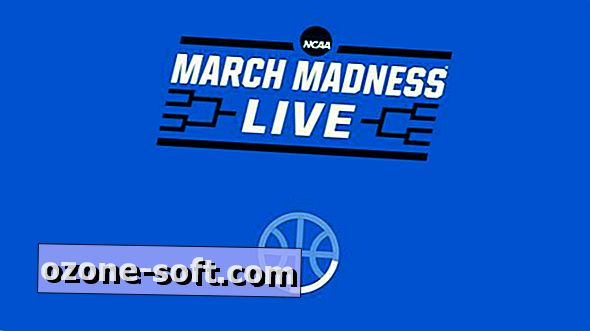
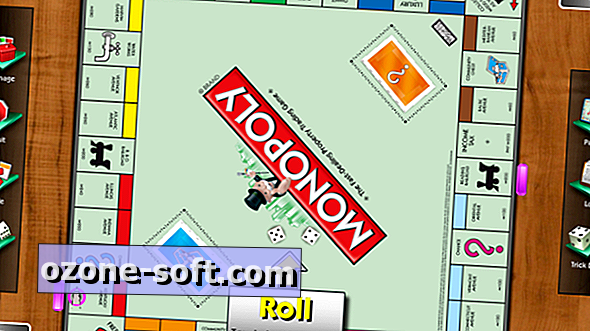




Deixe O Seu Comentário